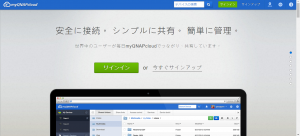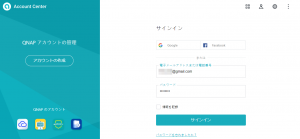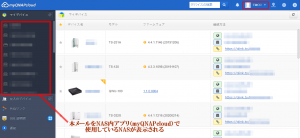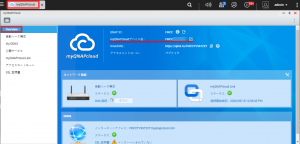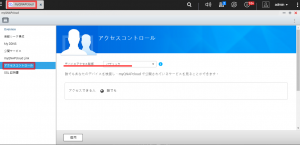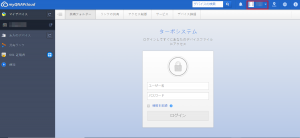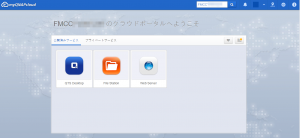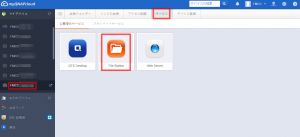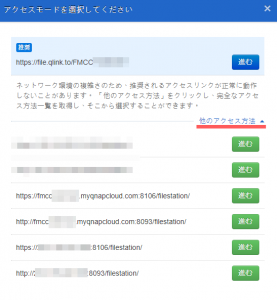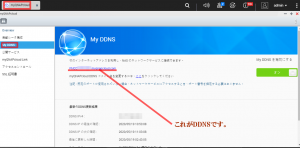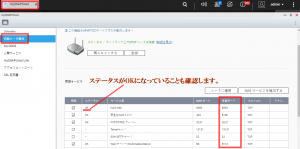アンサーID : 010126
【テレワーク】[myQNAPcloud]複数人で外部からNASにアクセスしたい
「myQNAPcloud」を使用することで、インターネットを介して外部からNAS内のフォルダやファイルにアクセスできます。
※詳細な「myQNAPcloud」設定手順はこちらです。
myQNAPcloudを使用して、外部からNASにアクセスする際の手順は下記2通りあります。
○QIDでサインインしアクセスする方法
○DDNSを使用しアクセスする方法
○QIDでサインインしアクセスする方法
<1つのQIDでNASに複数人でアクセスする>
ブラウザのmyQNAPcloudに、NAS内のアプリ(myQNAPcloud)で設定したQID情報(メールアドレス、パスワード)でサインインします
複数のユーザーが1つのQIDを使用し、NASにアクセスする形となります
<複数のQIDで1つのNASに複数人でアクセスする>
※本方法でアクセスする場合は、ユーザーの人数分だけQIDを発行(アカウントを作成)する必要があります。
1.事前に管理者がNAS管理画面内で下記2点を確認します
・myQNAPcloudデバイス名
・アクセス制御が「public」になっているか
2.ユーザーが作成したQID情報(メールアドレス、パスワード)でサインインします
3.右上にあるデバイス検索でmyQNAPcloudデバイス名を検索すると、NASの公開中サービスが表示されます
クリックしサービスを利用できます
○NASにDDNSでサインインする方法
<DDNSの確認方法:ブラウザ(myQNAPcloud)で確認>
1.管理者が外部からブラウザでサインインし、サービスという項目からURLを確認します
2.ユーザーは上記のURL(どれでも可)をブラウザのURLバーに入力し、アクセスします
例)http://fmcc**.myqnapcloud.com:8093/filestation/ etc…
<DDNSの確認方法:NAS内のアプリ(myQNAPcloud)で確認>
1.事前に管理者がNAS内でDDNSと外部ポート番号を確認します
2.ユーザーはブラウザのURLバーに[DDNS : 外部ポート番号]を入力し、アクセスします
例)FMCC**.myqnapcloud.com:8093 etc…
Last update: 2020/05/21